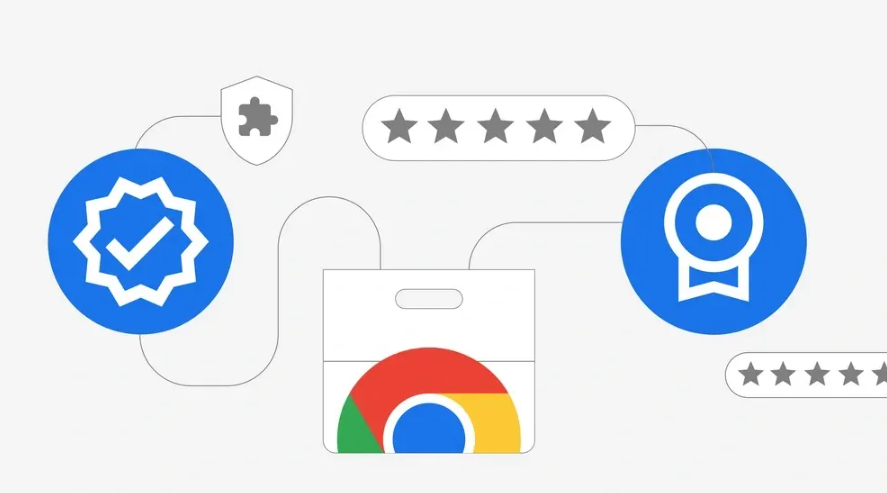
打开浏览器,点击右上角的三个点,选择“设置”。在设置页面中,点击“隐私和安全”,再选择“清除浏览数据”。在弹出的窗口中,勾选“缓存的图片和文件”以及“Cookie 及其他网站数据”,点击“清除数据”按钮,即可清理临时文件和缓存。

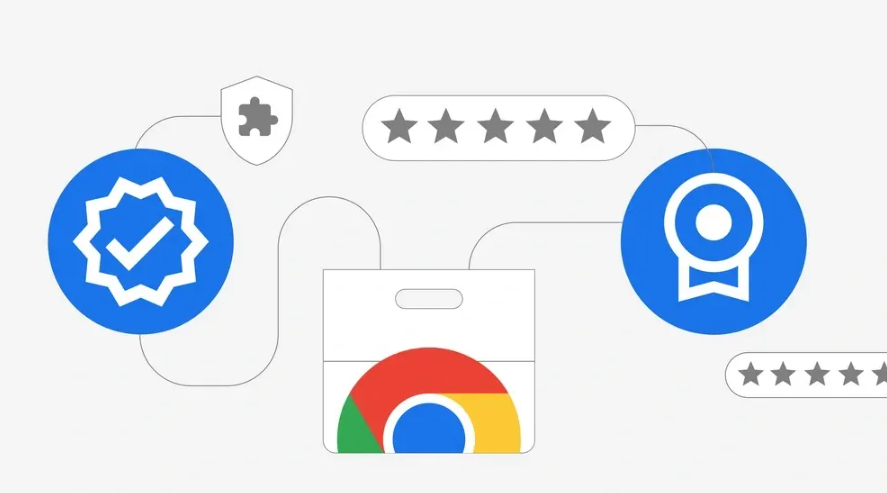
相关阅读

提升视频资源的加载效率能够改善视频播放的流畅性。通过优化视频文件格式、使用并行加载、预加载等方法,确保视频能够迅速加载并流畅播放,减少缓冲时间,提升用户观看体验。
时间:2025-05-09

通过优化Chrome浏览器中CSS文件的加载策略,能够加速CSS的加载和渲染,提高页面的加载速度和性能,改善用户体验。
时间:2025-05-17
